使用vscode进行C++开发时,除了需要安装相应的插件(例如:C/C++、CMake、MySql等)外,还需要对相应的开发环境进行配置,和vs中的环境配置道理相通。
一、编译文件介绍
配置 C++ 环境时,会生成.vscode 文件夹,该文件夹下通常包含三个配置文件:tasks.json、launch.json、c_cpp_properties.json;
1、tasks.json
tasks.json为编译器相关的配置文件,用于生成可执行文件。当工程涉及到多个源文件时,使用Makefile文件更加方便,其使用教程见:https://blog.csdn.net/weixin_47156401/article/details/121698316
2、c_cpp_properties.json
c_cpp_properties.json为编译器路径(包含目录、库目录)和智能代码提示相关的配置文件。
3、launch.json
launch.json为调试器相关的配置文件。比如,调试器的路径、编译生成的可执行文件路径。
二、配置文件的生成
1、tasks.json文件的生成
点击菜单栏中的“终端”—>“配置默认生成任务”—>"C/C++:g++生成活动文件",如下图所示:
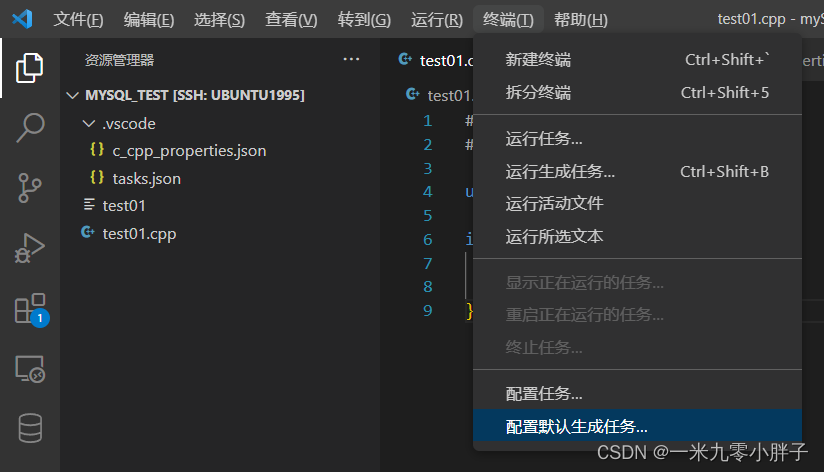
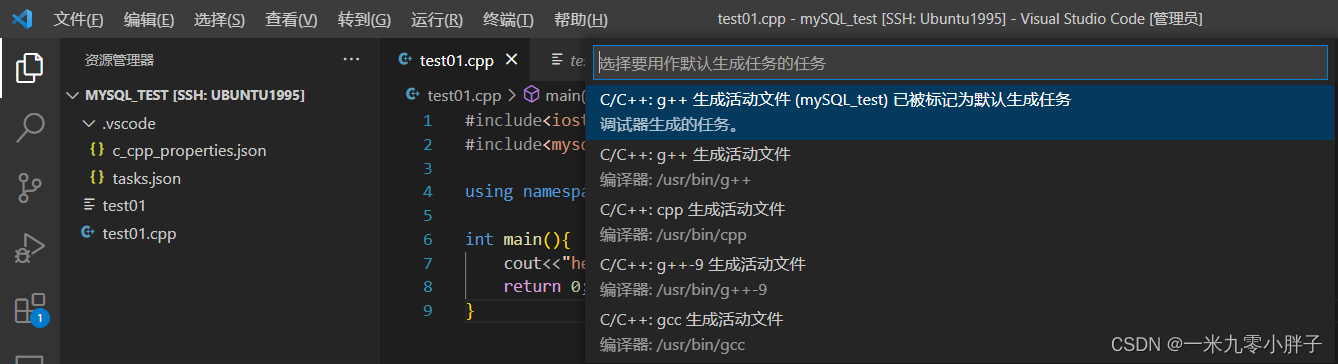
tasks.json生成结果如下图所示:
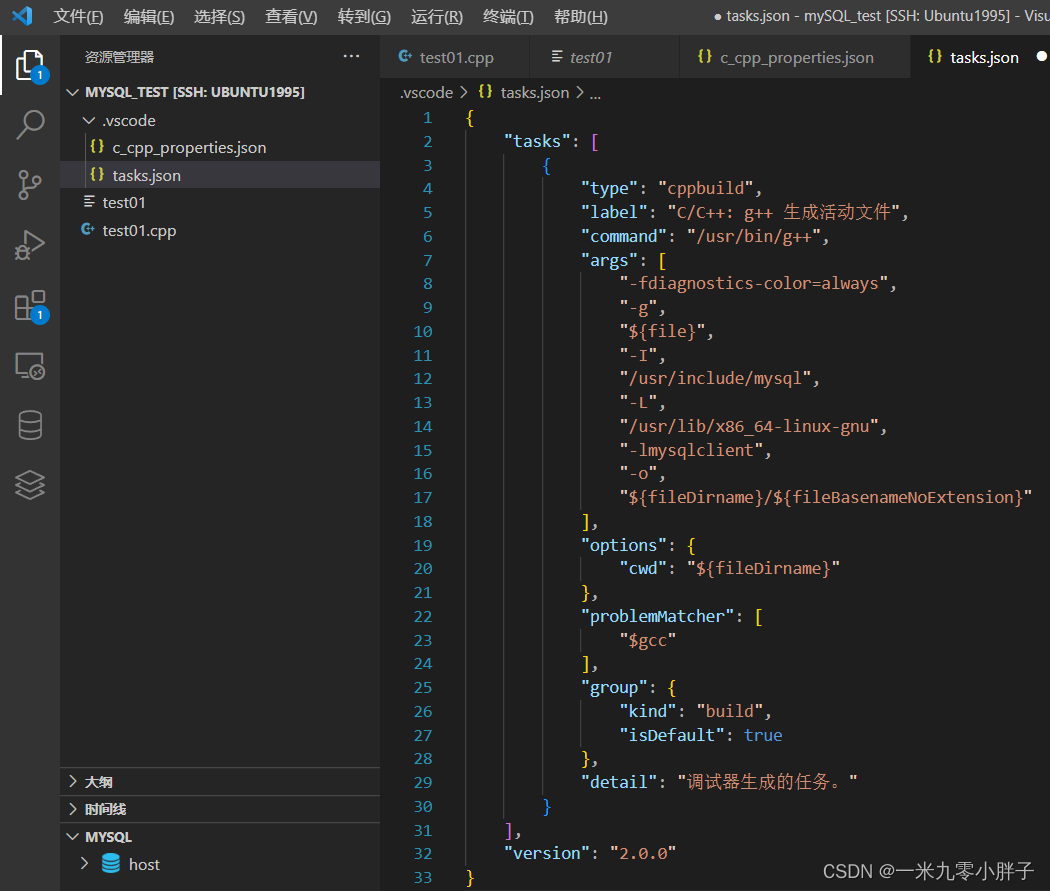
2、c_cpp_properties.json文件的生成
依次点击“Ctrl+Shift+R”(注意:是Enter下面的Shift键)—>"C/C++:编辑配置(JSON)",如下图所示:
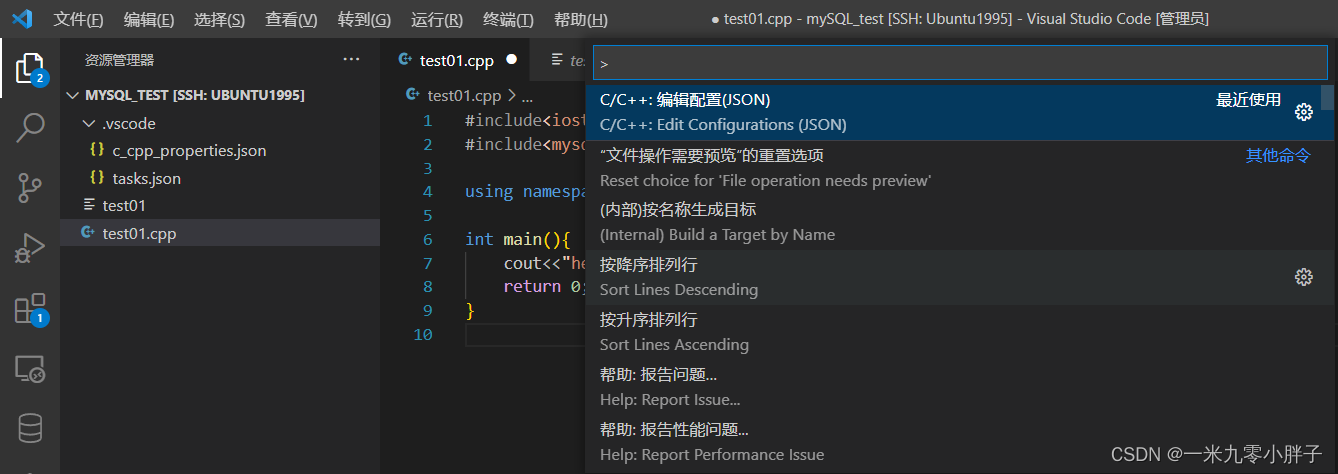
c_cpp_properties.json生成结果如下图所示:
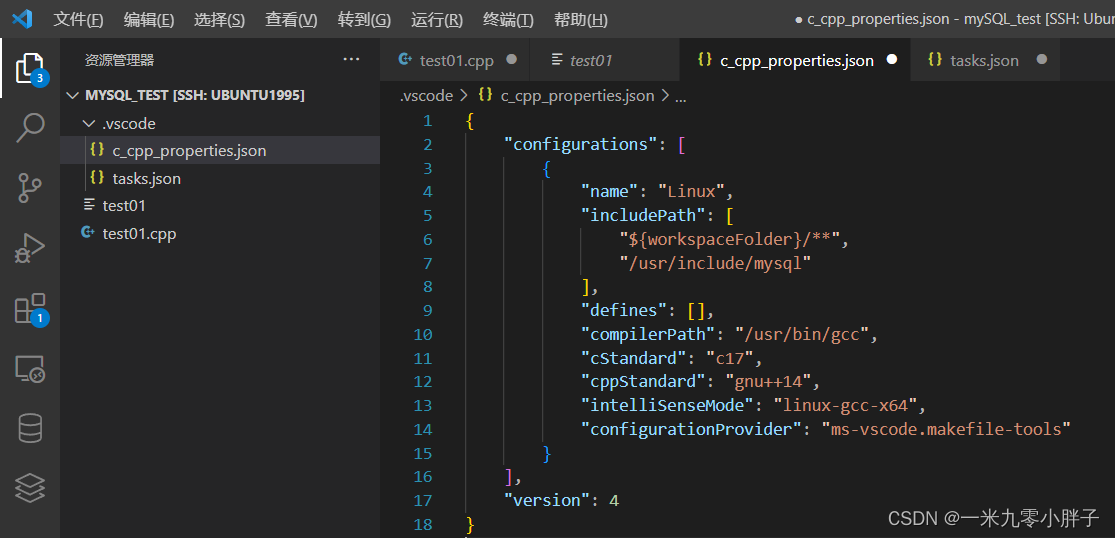
3、launch.json文件的生成
依次点击“运行”—>“添加配置”,如下图所示:
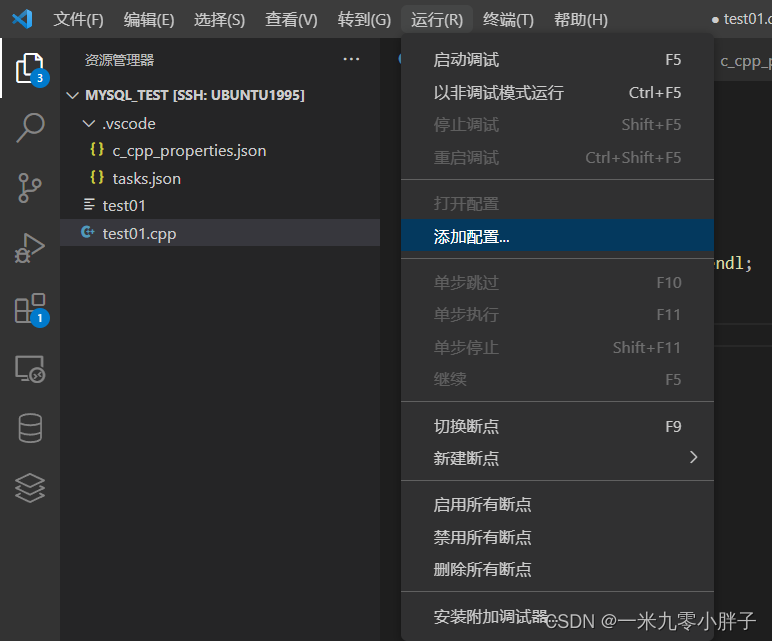
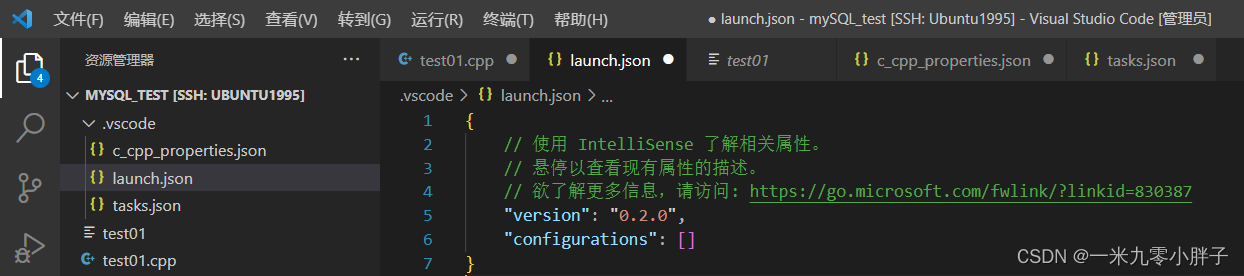
然后在“configurations”中输入“gdb”,并点击“C/C++:(gdb)启动”,可以自动生成默认配置。一般,修改默认配置中的"program"和"miDebuggerPath"即可完成绝大部分的设置,其说明如下:
(1)“program”:可执行文件的路径;
(2)“miDebuggerPath”:调试器的路径;
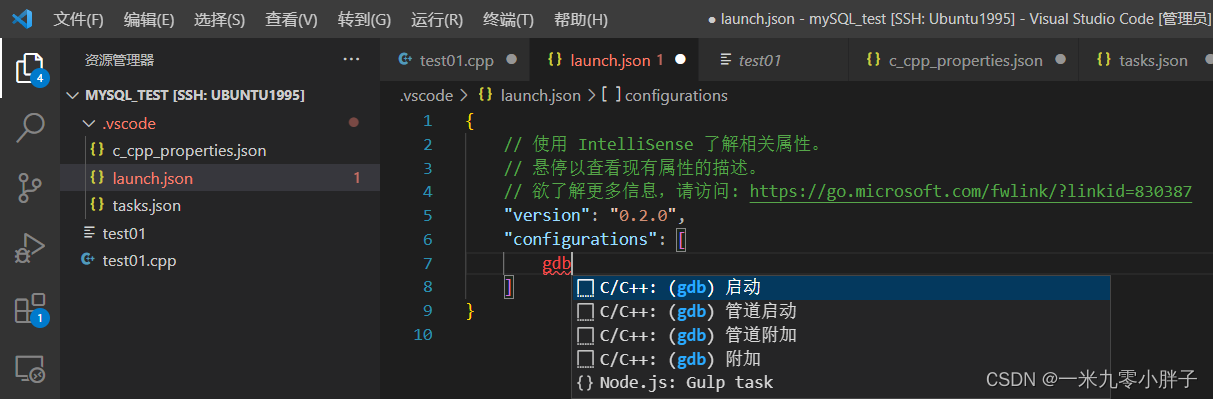
launch.json生成结果如下所示:
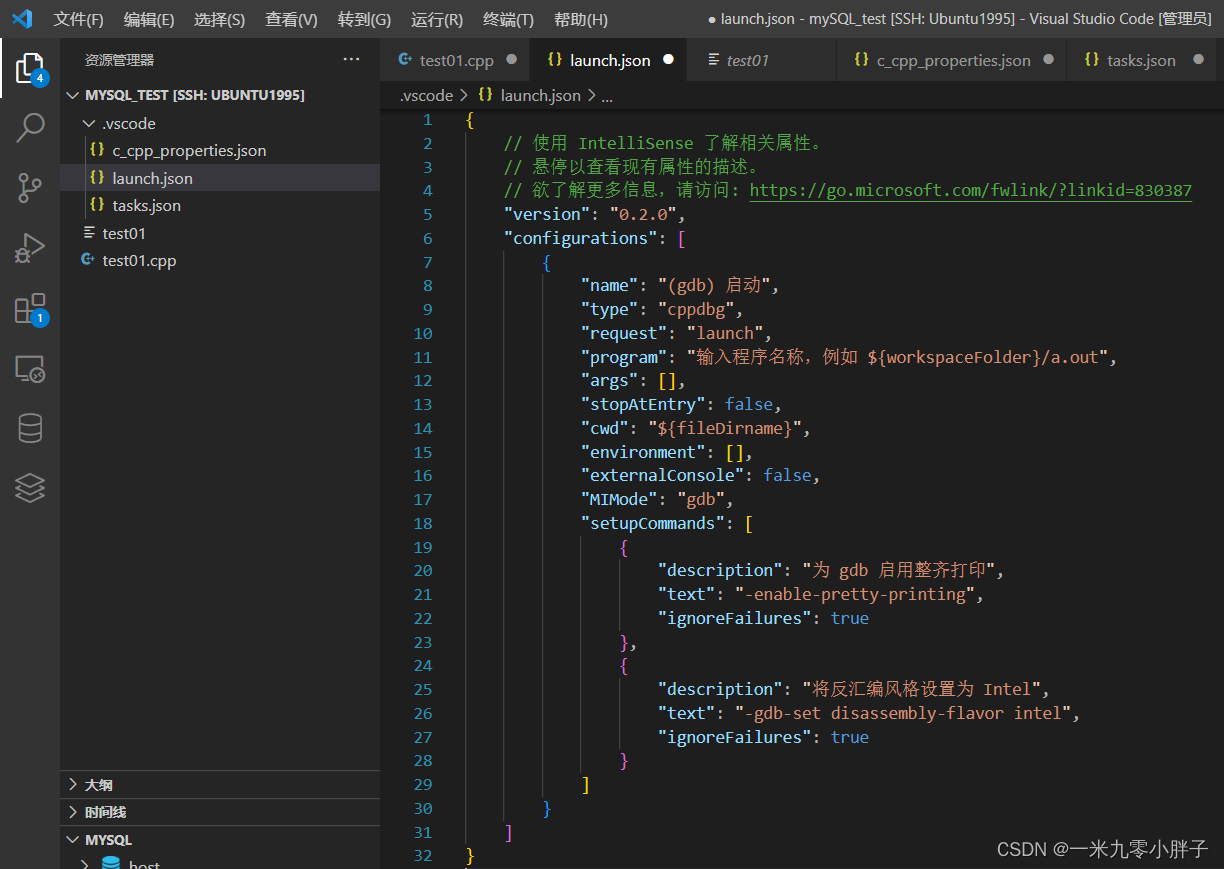
三、环境配置示例
以使用vscode(windows)在Linux下进行MySql内核开发为例,对其进行环境配置,要想在vscode中使用Linux下的MySql,除了需要在Linux中安装MySql外,还需要在vscode的工程文件中包含Linux下MySql的相关路径(和vs中配置opencv流程类似),否则会提示找不到相关头文件,如下图所示;
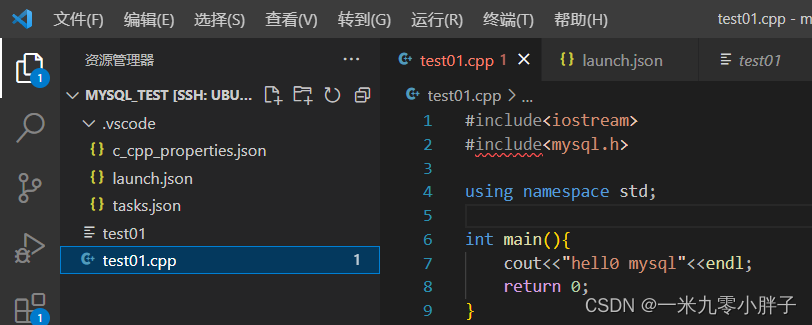
即只需要在tasks.json和c_cpp_properties.json中包含相关路径,如下所示。
说明:“-I”是指Include文件路径,“-L”是指Lib文件路径;
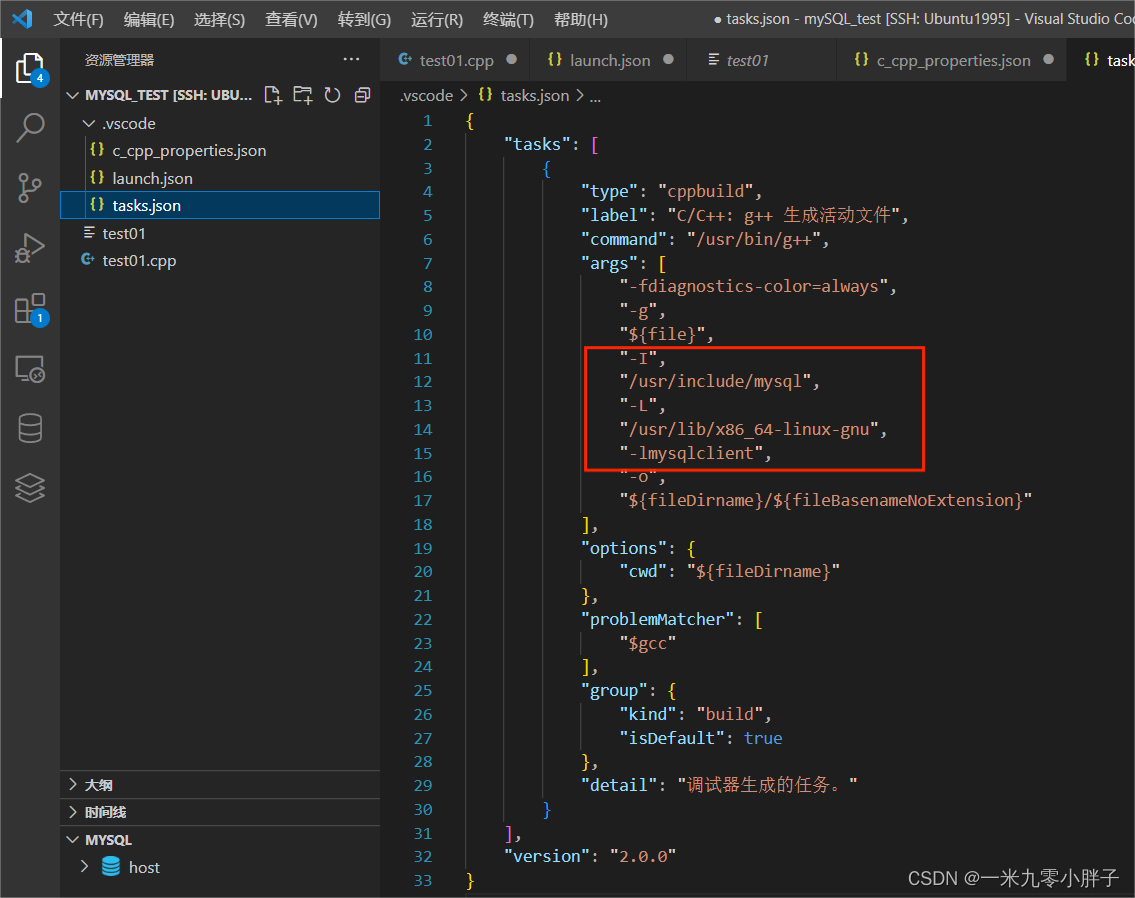
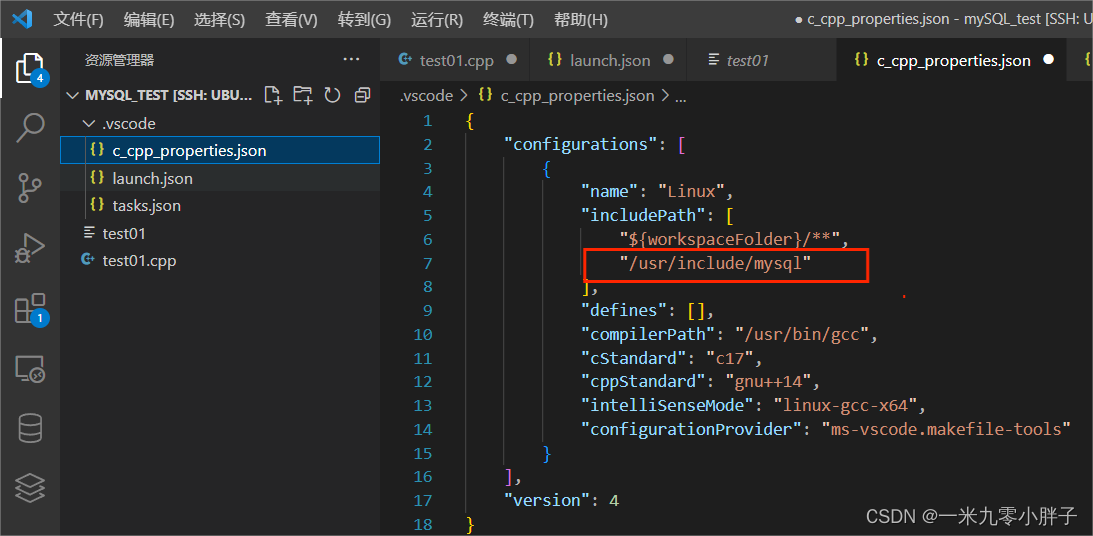
环境配置完成后,即可在vscode中正常使用Linux下的MySql,如下所示:
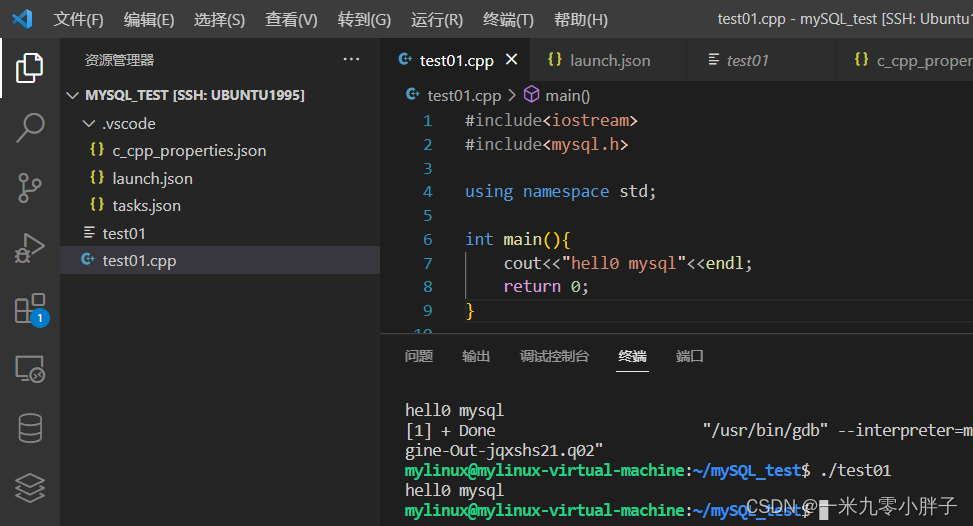
windows下vscode连接Linux中的MySQL教程见连接:https://blog.csdn.net/weixin_47156401/article/details/129469835?spm=1001.2014.3001.5502


























 1万+
1万+











 被折叠的 条评论
为什么被折叠?
被折叠的 条评论
为什么被折叠?










